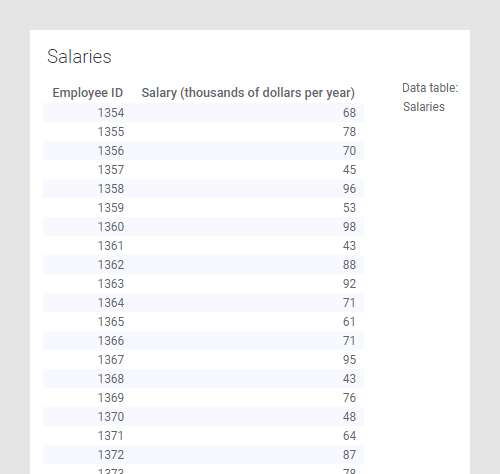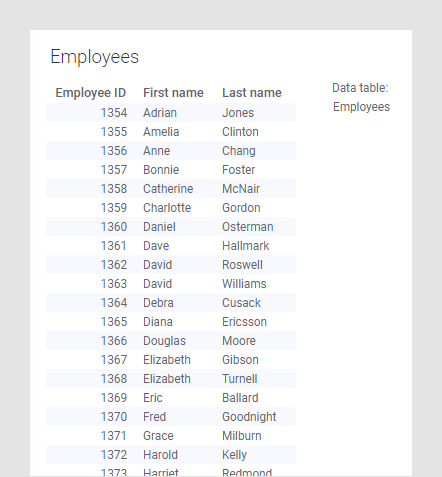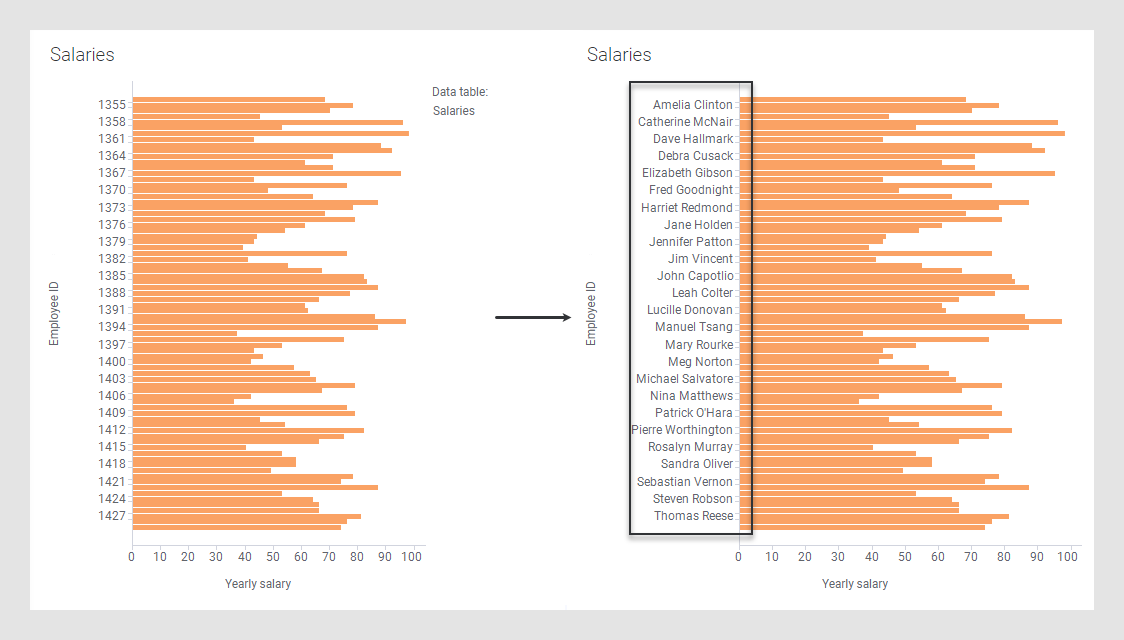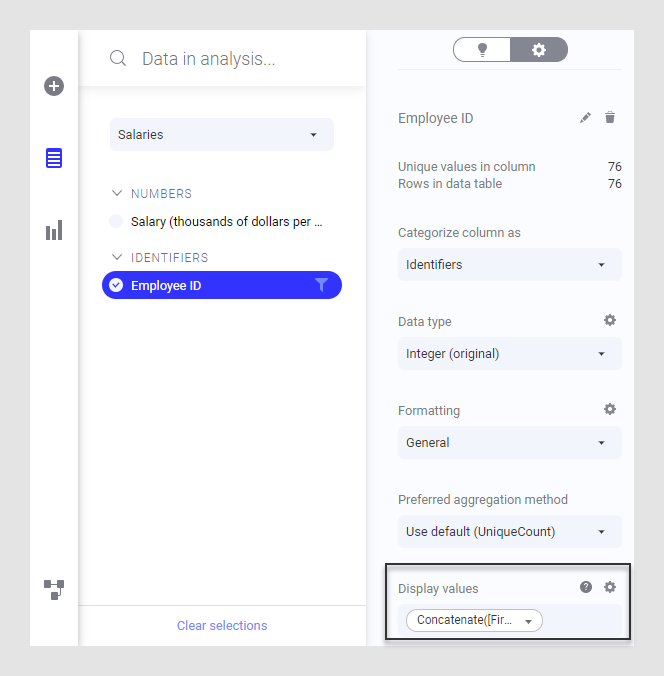他のカラムに基づいて表示の値を設定する
状況によっては、実際に軸を表示値として定義する値以外の値を表示することもできます。表示の値は展開された [分析内のデータ] フライアウトで簡単に設定できます。
表示の値は展開された [分析内のデータ] フライアウトで設定されます。表示値として使用できるのは文字列カラムまたは式のみです。
表示値を定義するときに、ターゲット データテーブルに使用可能な単一の一致する文字カラムがある場合、他のカラムの値のみを表示するか、他のカラムの古い値と表示値の組み合わせを表示するかを選択できます。
ショートカット オプションを使用できない場合でも、同様の構成を指定することができます。それには、表示の値のカラムにカスタム演算式 (Concatenate([Employees].[Employee ID],": ",[Employees].[Name])) を定義します。複数のデータテーブルのカラムを混合する式はサポートされていないことに注意してください。
異なるデータテーブルのカラム値を使用するには、2 つのデータテーブル間でカラムが対応する必要があります。これは多くの場合自動的に作成されます (データテーブル内の 2 つの ID カラムの名前とデータタイプが同じ場合など) が、Spotfire Analyst を使用して特定のカラムの一致を構成することもできます。データテーブルの対応付けに関する一般的な情報については、Spotfire Analyst ヘルプの「1 つのビジュアライゼーションでの複数のデータテーブル」を参照してください。
手順
例
この例では、分析に 2 つの異なるデータテーブルがあります。最初のデータテーブルには従業員番号を使用して識別される従業員の給与が含まれています。
2 番目のデータテーブルには、従業員番号から従業員の名と姓へのマッピングが含まれています。
給与データテーブルの生データを棒グラフで表示すると、数字が付いた複数の棒が表示されますが、(カスタム演算式 Concatenate([Employees].[First name]," ",[Employees].[Last name])を使用して)従業員番号カラムの表示の値をマッピング テーブルの連結された姓と名に設定すると、どの従業員がどの給与を受け取っているかを直接確認できます。 Salaries データテーブルの Employee ID カラムの表示名は、展開された [分析内のデータ] フライアウトで指定されています。「表示値でのカラムの並べ替え」も参照してください。

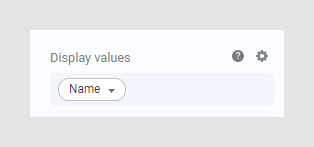
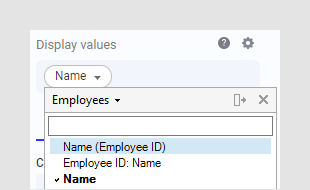
 をクリックし、表示の値を変更するカラムをクリックします。
をクリックし、表示の値を変更するカラムをクリックします。